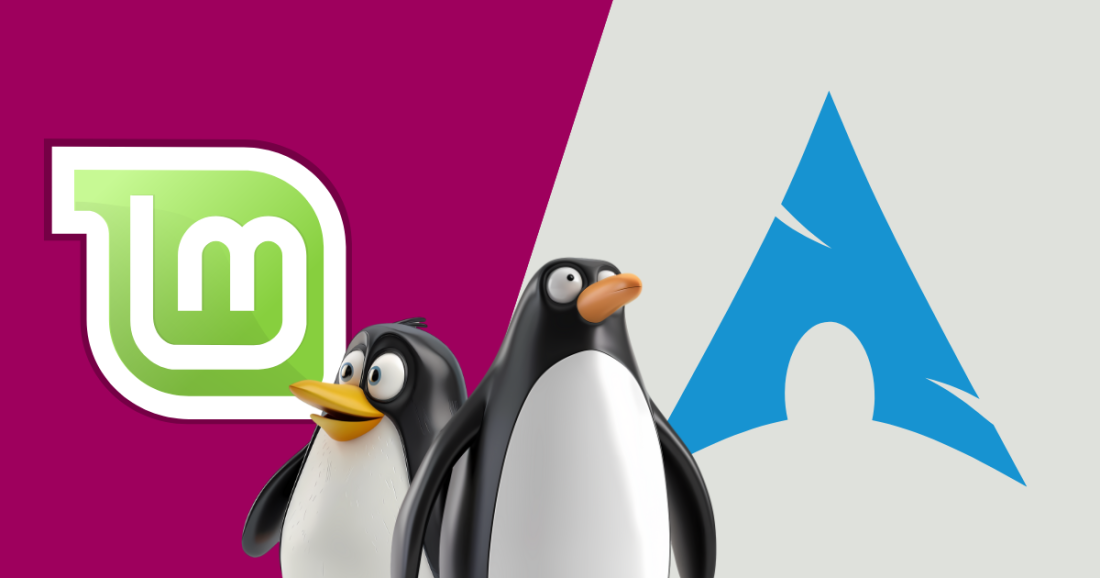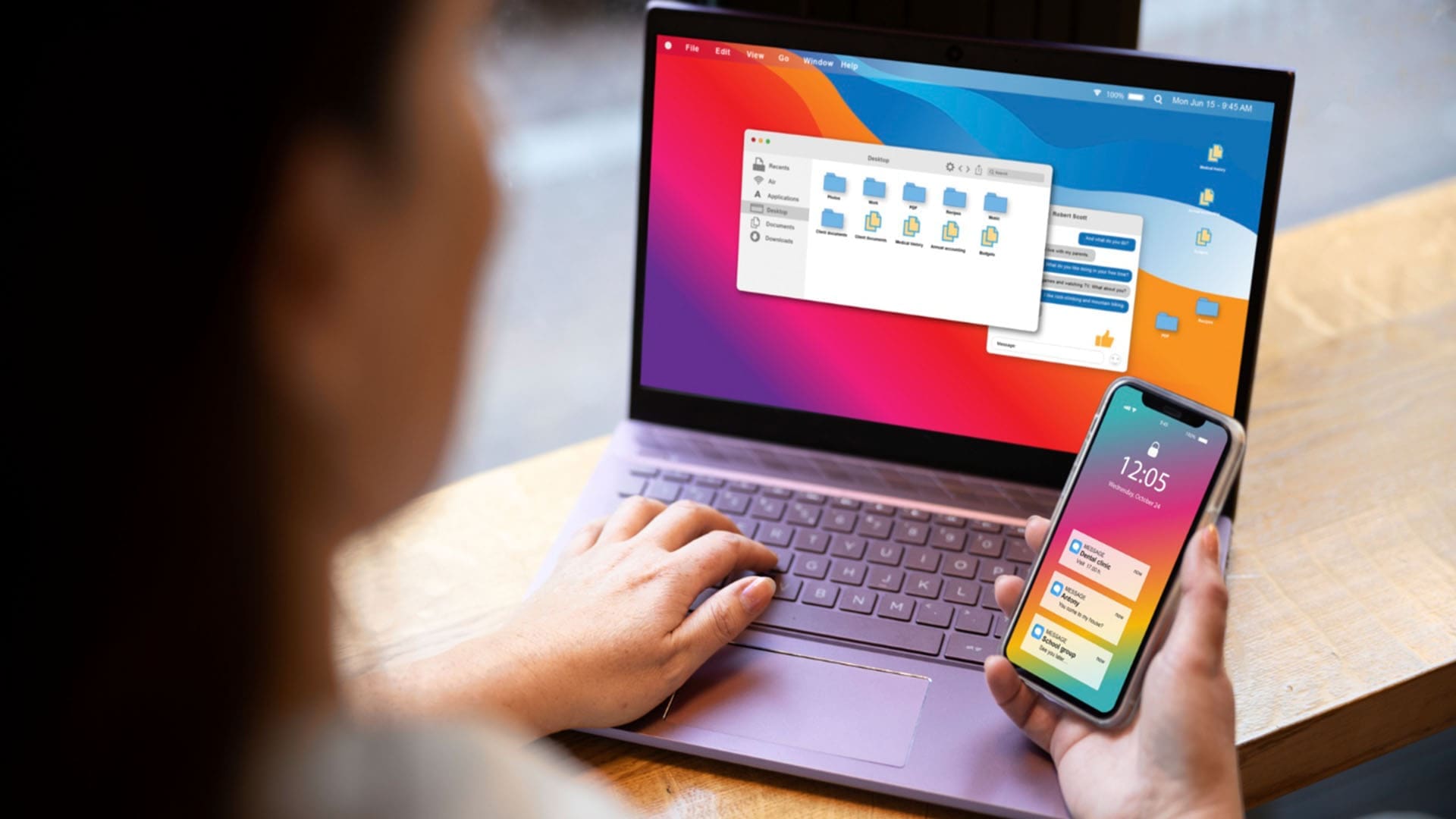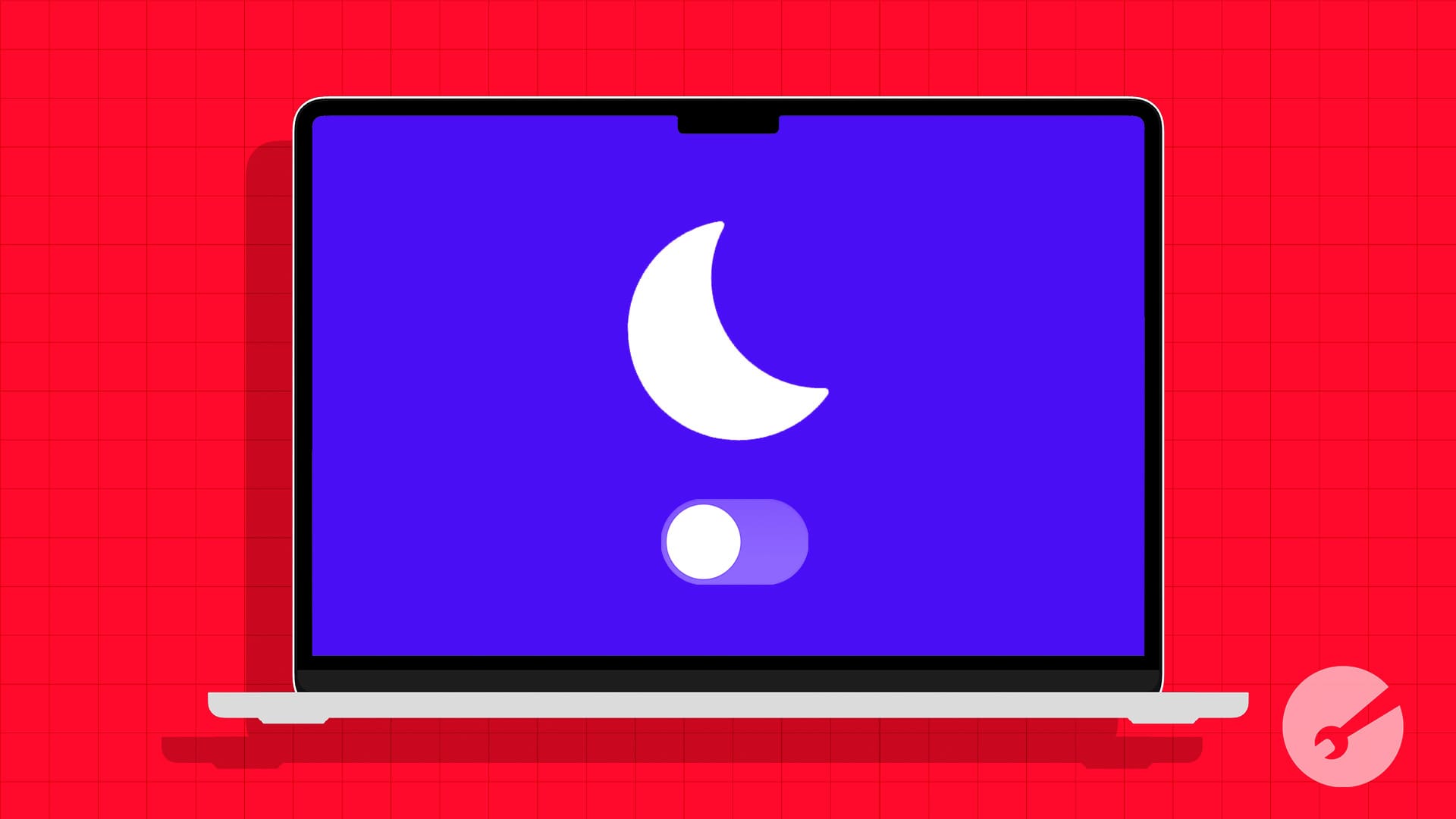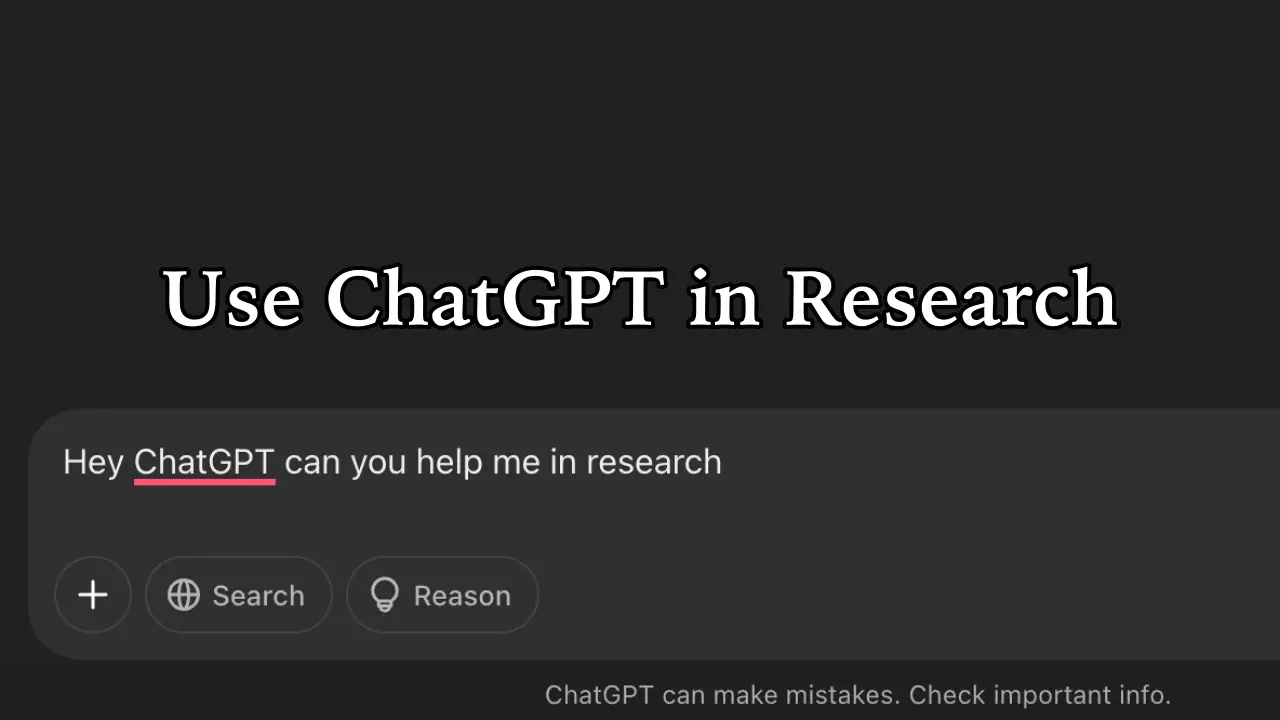„Aš išbandžiau viską, ką sako kitos svetainės, ir tai neveiks. Kažkas, prašau padėti! “ - Iš viešo mobiliojo telefono
Jei jaučiate lėtą našumą, dažnus avarijas ar trūkumus savo „ZTE“ telefone, galite apsvarstyti galimybę iš naujo nustatyti gamyklos nustatymą kaip sprendimą. NesvarbuKaip iš naujo nustatyti savo ZTE telefonągali būti neįkainojamas.
Šis straipsnis pateikia jums penkis patikrintus metodus, kaip atlikti gamyklos nustatymą savo įrenginyje, užtikrinant, kad galėtumėte pasirinkti geriausią savo poreikių parinktį.
1 dalis: ką daryti prieš gamyklos nustatymą „ZTE“ telefoną
- Atsarginės kopijos:Išsaugokite svarbius ZTE failus, kontaktus ir nuotraukas į debesį ar kompiuterį.
- Pašalinkite išorinę saugyklą:Išimkite „MicroSD“ kortelę, kad gautumėte saugumą.
- Atsiminkite iš sąskaitų:Atsijungkite iš susietų paskyrų, kad išvengtumėte patikrinimo problemų.
- Išjunkite užrakto ekrano apsaugą:Išjunkite bet kokį kaištį ar slaptažodį.
- Patikrinkite, ar nėra atnaujinimų:Įsitikinkite, kad jūsų telefonas yra atnaujintas.
- Atkreipkite dėmesį į svarbius nustatymus:Įrašykite „Wi-Fi“ slaptažodžius ir programos nustatymus.
- Turėkite atkūrimo planą:Žinokite, kaip atkurti duomenis po iš naujo.
2 dalis: kaip tiesiogiai iš naujo nustatyti ZTE nustatymus
Norėdami atlikti gamyklos atstatymą savo „ZTE“ telefone, įsitikinkite, kad įrenginys yra įjungtas ir atrakintas. Eikite į meniu „Nustatymai“ ir pasirinkite parinktį „Factory Reset“. Šis procesas yra paprastas ir ištrins jūsų „Google“ paskyrą ir kitus duomenis, ir, kai paprašysite, turėsite įvesti slaptažodį.
Nuorodų vadovas:
- Prieigą prie „Apps“ skyriaus. Pasirinkite „Nustatymai“.
- Slinkite žemyn, kad surastumėte ir pasirinktumėte parinktį „Sistema“.
- Norėdami atskleisti papildomus nustatymus, palieskite funkciją „Išplėstinė“.
- Galima išskleidžiamajame meniu pasirinkite „Reset Options“.
- Bakstelėkite „Ištrinti visus duomenis (gamyklos atstatymas).
- Kai bus paraginta patvirtinimo pranešimu, nurodant, kad visi duomenys bus ištrinti, pasirinkite „Reset Phone“, kad galėtumėte tęsti.
- Kai pasirodys antrasis patvirtinimo pranešimas, bakstelėkite „Ištrinti viską“.


* Jums gali reikėti įvesti ekrano atrakinimo slaptažodį ar PIN kodą. Be to, jei susiduriate su problemomis, pabandykite iš naujo paleisti telefoną ir dar kartą bandyti iš naujo nustatyti.
Trūkumai:
- Procesas gali užtrukti, ypač jei vėliau yra daugybė programų ir duomenų.
- Norint atlikti darbą, reikalingas slaptažodis.
3 dalis: Kaip priversti gamyklos nustatymą iš naujo nustatyti per pagrindinį kodą
Pagrindinis kodas yra unikalus kodas, skirtas atkurti ar atrakinti „ZTE Axon“/„Blade“/„Nubia“/„Voyage“. Tai leidžia vartotojams atlikti gamyklinį nustatymą, ištremti visus duomenis ir atkurti įrenginį į jo pradinius nustatymus. Nors naudinga apeiti pamirštus slaptažodžius, jis ištrins visus asmens duomenis, todėl patariama sukurti svarbią informaciją.
Nuorodų vadovas:
- Patikrinkite, ar turite prieigą prie telefono administratoriaus paskyros, rinkdami #4636 #.
- Eikite į savo telefono meniu „Nustatymai“ ir suraskite skyrių „Administratoriaus paskyra“.
- Įveskite savo vartotojo vardą ir slaptažodį.
- Sėkmingai prisijungę, ištraukite visus savo duomenis po nustatytos procedūros.

Jei aukščiau pateikti veiksmai neveikia, laikykitės taip: 1. Išjunkite įrenginį, laikydami mygtuką „Galia“. 2. Iš naujo paleiskite telefoną naudodami mygtuką „Galia“. 3. Bakstelėkite „Avarinis ratukas“ ir įveskite 98322387#. 4. Pasirinkite „Ištrinti viską“ ir iš naujo paleiskite telefoną, kad jį iš naujo nustatytumėte.
Trūkumai:
- Įvedus netinkamą kodą, galite sukelti problemų arba sugadinti telefono programinę įrangą.
- Ne visi vartotojai turi prieigą prie pagrindinio kodo, todėl jis tampa mažiau prieinamas.
- Naudojant neteisėtus kodus, garantija gali panaikinti.
4 dalis: Kaip aš galiu iš naujo nustatyti telefoną per atkūrimo režimą
Atkūrimo režimas veikia, kai telefonas išjungtas, įstrigo juodame ekrane, užrakintas ir tt Atlikite toliau pateiktus veiksmus, kad per šį režimą sunkiai iš naujo nustatytumėte savo „ZTE“ telefoną.
Nuorodų vadovas:
- Įsitikinkite, kad jūsų „ZTE“ telefonas yra bent 50% įkrautas ir išjunkite jį.
- Paspauskite ir palaikykite mygtukus „Galia ir garsumas“, kol jie vibruos, ir pasirodys ZTE logotipas.
- Išleiskite mygtuką „Galia“, kai rodomas logotipas, tačiau laikykite „garsumą aukštyn“, kol pasirodys „Android Recovery“ meniu.
- Pasirinkite „Nuvalykite duomenis/gamyklos atstatymą“ naudodami mygtukus garsumo ir patvirtinkite mygtuku „Power“.
- Pasirinkite „Taip“, tada pasirinkite „Reboot System Now“, kai iš naujo nustatytas nustatymas.
- Leiskite keletą minučių perkrauti ir prireikus nustatykite įrenginį.

Trūkumai:
- Reikia žinių apie aparatūros mygtukų derinius, kurie kai kuriems vartotojams gali būti painūs.
- Neteisingas atkūrimo režimo naudojimas gali sukelti įrenginį. (Čia yra patarimai, kaip parodyti jūsų telefoną.)
5 dalis: Kaip gamykliniam iš naujo nustatyti ZTE telefoną su specializuotu įrankiu
Ar norite atlikti išsamų ir saugų gamyklos nustatymą, nereikalaujant slaptažodžio ar pagrindinio kodo? Ar norite užtikrinti, kad jūsų įrenginys būtų ištrintas tokiu būdu, kuris neleidžia atsigauti? Apsvarstykite galimybę išbandyti „Mobikin“ trintuką „Android“.
Ši kompiuterio programinė įranga leidžia vartotojams efektyviai iš naujo nustatyti iš naujo iš naujo iš naujo nustatyti beveik visus „Android“ išmaniuosius telefonus ir planšetinius kompiuterius, todėl tai ypač naudinga asmenims, ruošiantis perduoti savo įrenginius naujiems savininkams.
Dabar susipažinkime su „Android“ „Mobikin Eraser“:
- Gamyklos nustatymas „ZTE“ telefonu viską. (Užbaigti)
- Saugiai ištrinkite savo įrenginį ir nėra galimybės atkurti duomenis. (Visam laikui)
- Galimas žemas, vidutinio ir aukšto lygio. (Lankstus)
- Lengva naudoti ir jokio privatumo nutekėjimo. (Lengva ir saugi)
- gerai naudodamiesi beveik visais „ZTE“ ir kitais „Android“ įrenginiais, įskaitant „ZTE ZTE Axon 60“/„Axon 50/Axon 40“/„ZTE Blade V50“ dizainas, „Blade A73 5G“, „Blade V41 Vita“, „Zte Nubia Red Magic 9s Pro+“, „Nubia Z60 Ultra“, „ZTE Voyage 40 Pro+“, „Voyage 30 Smooth Edition“ ir kt. (Paprastai taikoma)

Nuorodų vadovas:
1 žingsnis. Paleiskite naudingumą -Pradėkite atsisiųsdami ir įdiegdami programinę įrangą į savo kompiuterį, kad užtikrintumėte visišką ir nuolatinį visų duomenų iš jūsų ZTE telefono ištrynimą. Prijunkite savo įrenginį prie kompiuterio naudodami USB kabelį ir, jei reikia, įgalinkite USB derinimą kaip vadovaujamasi.

2 žingsnis. Nustatykite ZTE -Atidarykite programą ir vykdykite ekrano instrukcijas, kad atpažintumėte savo ZTE įrenginį. Tada iš pagrindinės sąsajos pasirinkite „Erase“.

3 žingsnis. Pasirinkite saugumo lygį -Nustatykite norimą saugos lygį ir patvirtinkite savo pasirinkimą įvesdami „Ištrinti“. Dar kartą spustelėkite „Erase“. Pasirinkite „Žemas lygis“, kad būtų stipri duomenų atkūrimo prevencija, „Vidutinio lygio“, skirtas medijos failams, ir „aukšto lygio“, kad apsaugotumėte neskelbtinus duomenis.

4 žingsnis. Gamyklos nustatymas iš naujo -Naudingumas atliks nuskaitymą ir pradės trinimą pagal pasirinktą saugumo lygį. Norėdami pašalinti sistemos duomenis ir parametrus, atlikite gamyklos nustatymą telefone. Tiesiog vykdykite raginimus ir spustelėkite „Tęsti“.

Trūkumai:
- Ištrynus duomenis negalima atkurti.
- Ne laisvas.
Vaizdo įrašų pamoka:Norėdami gauti ryškų vadovą, apsilankykite žemiau esančiame vaizdo įraše.
6 dalis: Kaip pašalinti gamyklą iš naujo nustatyti ZTE
Gamyklos galite iš naujo nustatyti savo ZTE telefoną, nenaudodami slaptažodžio, naudodamiesi nuotoliniu būdu„Google“ raskite mano įrenginį, kuris padeda apsaugoti jūsų informaciją, jei telefonas yra pamestas ar pavogtas. Tačiau būkite atsargūs, nes tai sunaikins visus duomenis ir nustatymus. Taigi darykite tai tik tuo atveju, jei įtariate neteisėtą prieigą arba praradote įrenginį.
Nuorodų vadovas:
- Naudokite kitą telefoną, kurį galite pasiekti.
- Paleiskite „Find My Device“ programą arba eikite į interneto portalą, kad naudotumėte paslaugą.
- Įveskite „Google“ paskyros kredencialus, kad prisijungtumėte prie savo paskyros.
- Galimi sąraše pasirinkite įrenginį, kurį norite iš naujo nustatyti nuotoliniu būdu, ir spustelėkite parinktį „Erase Device“.
- Jei bus paraginta, prisijunkite prie „Google“ paskyros.
- Spustelėkite mygtuką „Ištrinti“.

Pastaba:Vietos paslaugos turėtų būti įjungtos įrenginyje, kad jį būtų galima rasti „Google“. Be to, jei turite ekrano užraktą, gali tekti įvesti PIN kotirą ar slaptažodį, kai reikia iš naujo nustatyti.
Trūkumai:
- Reikalauja, kad įrenginys būtų susietas su „Google“ paskyra, ribojant kai kurių vartotojų prieigą.
- Šis metodas gali neleisti selektyviai iš naujo nustatyti.
- Jei įrenginys išjungtas arba neprijungtas prie interneto, iš naujo negalima atlikti.
Apibendrinant
Gamyklos nustatymo Atstatymas ZTE gali būti puikus būdas pagerinti jo funkcionalumą ir išspręsti įvairias problemas. Nesvarbu, ar pasirenkate iš naujo per nustatymus, atkūrimo režimą, ar poilsio metodą, raktas yra pasirinkti tą, kuris užtikrina procedūrą be vargo. Tai galite padaryti palygindami jų vartotojo vadovus ir trūkumus.
Asmeniškai, norint išsamiai ir nuolatiniam iš naujo nustatyti, tiesiog eikite į „Android“ „Mobikin“ trintuką. Šis galingas įrankis užtikrina, kad jūsų duomenys būtų visiškai sunaikinti ir neatgaunami, idealiai tinka tiems, kurie nori pradėti šviežius ar atiduoti savo ZTE telefonus.

Susiję straipsniai:
ZTE atkūrimo programinė įranga - atkurti ištrintus kontaktus/pranešimus/nuotraukas „ZTE“ telefonuose
Kaip atkurti ištrintas nuotraukas iš „ZTE“ telefono su/be atsarginės kopijos?
Kaip perkelti kontaktus iš savo „ZTE“ telefono į savo kompiuterį? Atsakymas slypi čia!
5 metodai, skirti perduoti duomenis iš ZTE į „Samsung Galaxy S24/S23/S22/S21/S20“/20 pastaba 20
![7 populiariausios „Pokemon GO Auto Walker“ programos [Dauguma žmonių nežino]](https://elsefix.com/statics/image/placeholder.png)